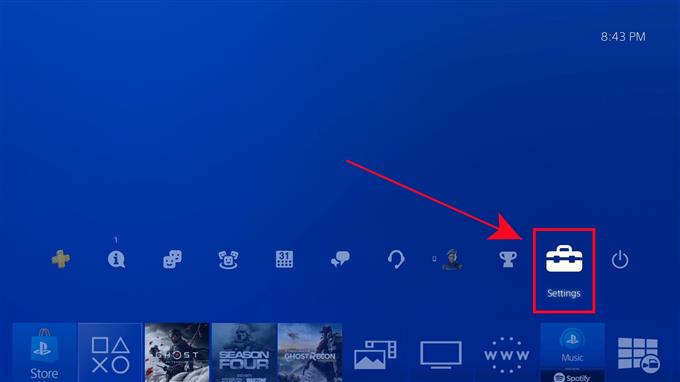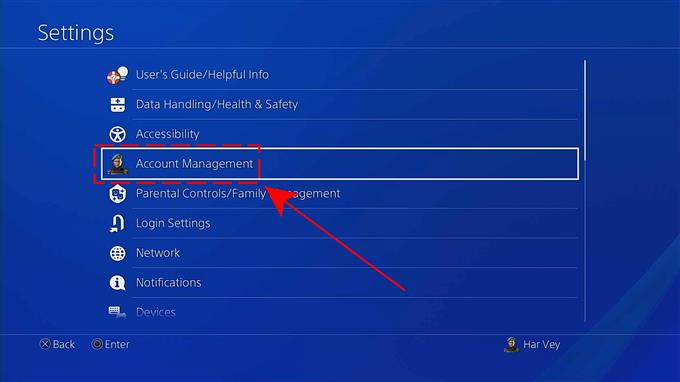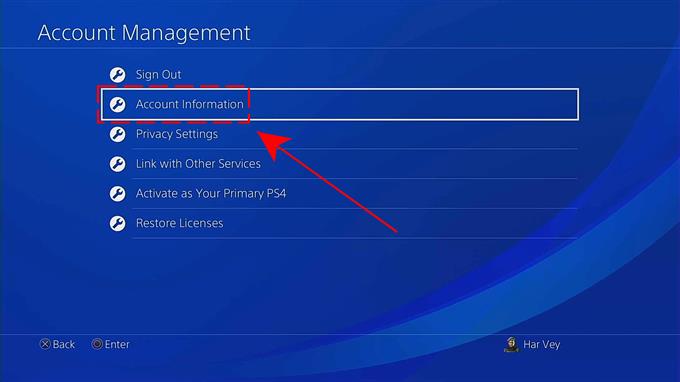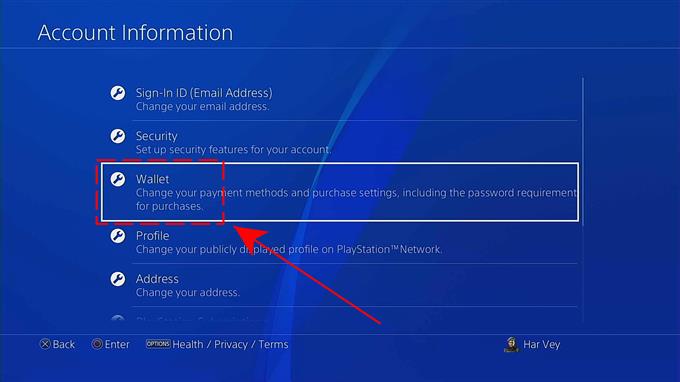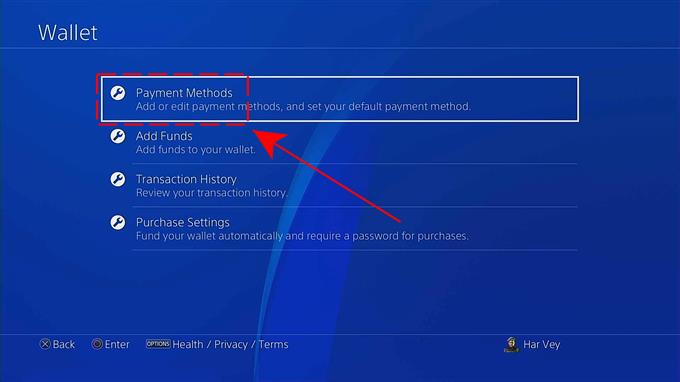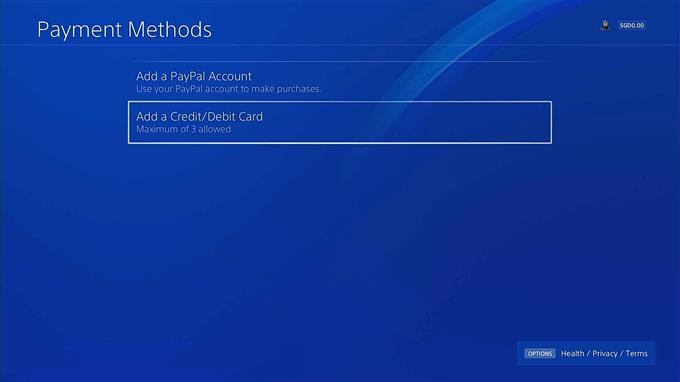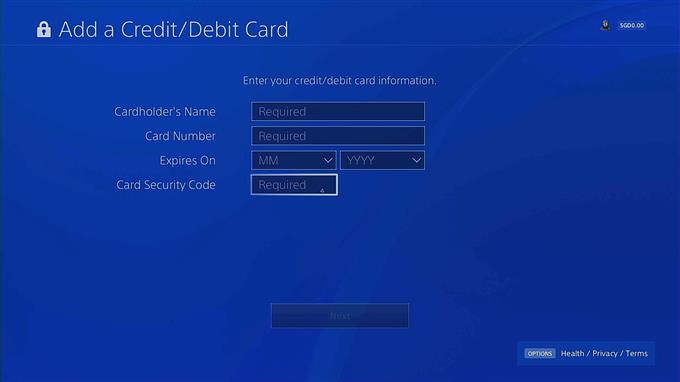Οι πιστωτικές κάρτες έχουν γίνει η πιο βολική επιλογή για την πραγματοποίηση πληρωμών για αγορές μέσω Διαδικτύου. Καθώς οι περισσότεροι χρήστες PS4 τείνουν να χρησιμοποιούν αυτόν τον τύπο μεθόδου πληρωμής για ομαλότερες συναλλαγές και λιγότερη ταλαιπωρία και για τα δύο μέρη. Στην κονσόλα παιχνιδιών σας, μπορείτε να προσθέσετε και να αφαιρέσετε πιστωτικές κάρτες μεταβαίνοντας στην ενότητα Ρυθμίσεις στο PS4. Εάν δεν το έχετε δοκιμάσει ακόμη, θα παρέχουμε έναν οδηγό για αυτά τα βήματα σε αυτό το άρθρο.
Πώς να προσθέσετε πιστωτική κάρτα στο PS4
Το PlayStation δέχεται πιστωτικές και χρεωστικές κάρτες όπως VISA, MasterCard, Maestro και American Express. Μπορούν να προστεθούν έως τρεις κάρτες στην κονσόλα παιχνιδιών σας και μπορείτε να επιλέξετε ένα
Προεπιλεγμένη κάρτα για πληρωμή σε όλες τις συναλλαγές. Ακολουθούν τα βήματα για την προσθήκη πιστωτικής κάρτας στο PS4.
- Μεταβείτε στην Αρχική οθόνη του PS4 σας.

- Επιλέξτε Ρυθμίσεις.

- Επιλέξτε Διαχείριση λογαριασμού.

- Επιλέξτε Σύνδεση και συνδεθείτε στον λογαριασμό σας PSN.
- Επιλέξτε Πληροφορίες λογαριασμού.

- Επιλέξτε Πορτοφόλι.

- Κάντε κλικ στη συνέχεια Τρόποι πληρωμής.

- Επιλέξτε Προσθήκη πιστωτικής / χρεωστικής κάρτας.
Σε αυτήν την ενότητα, η “Προσθήκη λογαριασμού Paypal” είναι επίσης μια επιλογή για τον τύπο μεθόδου πληρωμής που θέλετε να χρησιμοποιήσετε.

- Εισαγάγετε τα στοιχεία της πιστωτικής σας κάρτας.
Σημειώστε τις οδηγίες που δίνονται κατά την εισαγωγή των στοιχείων πληρωμής.

Πώς να αφαιρέσετε μια πιστωτική κάρτα στο PS4
Εάν, για κάποιο λόγο, πρέπει να αφαιρέσετε την πιστωτική σας κάρτα στο PS4, ακολουθήστε τα παρακάτω βήματα για το πώς να το κάνετε:
- Μεταβείτε στην Αρχική οθόνη του PS4.
- Επιλέγω Ρυθμίσεις.
- Επιλέγω Διαχείριση λογαριασμών.
- Επιλέγω Συνδεθείτε και εισαγάγετε το αναγνωριστικό PSN και τον κωδικό πρόσβασής σας για σύνδεση.
- Επιλέγω Πληροφορίες λογαριασμού.
- Επιλέγω Πορτοφόλι.
- Επιλέγω μέθοδοι πληρωμής.
- Επιλέξτε την πιστωτική κάρτα που θέλετε να πραγματοποιήσετε τις αλλαγές.
- Επιλέγω Διαγράφω για να αφαιρέσετε εντελώς την κάρτα στο PS4. Λάβετε υπόψη ότι μπορείτε επίσης να επεξεργαστείτε τα στοιχεία της κάρτας ή να ορίσετε την κάρτα ως προεπιλεγμένη πληρωμή σε αυτήν την ενότητα.
Αυτά τα βήματα θα σας βοηθήσουν να προσθέσετε και να αφαιρέσετε μια πιστωτική κάρτα στο PS4.
ΣΠΟΥΔΑΙΟΣ: Εάν προσθέσατε έναν τρόπο πληρωμής στο λογαριασμό σας στο PlayStation Network, βεβαιωθείτε ότι δεν κοινοποιείτε τον κωδικό πρόσβασής σας σε κανέναν (ακόμη και με τα παιδιά σας) ή επιτρέπετε σε κάποιον να χρησιμοποιήσει τον λογαριασμό σας και να συνδεθεί ως εσάς. Λάβετε υπόψη ότι είστε υπεύθυνοι για οτιδήποτε συμβαίνει στον λογαριασμό σας. Εάν μοιράζεστε το PS4 σας με κάποιον, φροντίστε να αποσυνδέετε πάντα τον λογαριασμό σας μετά τη χρήση του συστήματος.
Σας προτείνουμε να ενισχύσετε την ασφάλεια του λογαριασμού σας στο Playstation ενεργοποιώντας την Επαλήθευση σε 2 βήματα καθώς τοποθετείτε σημαντικές πληροφορίες κάρτας στην κονσόλα σας.
Πώς να κάνετε τον λογαριασμό PSN σας ασφαλή
Τα παρακάτω είναι μερικά από τα πράγματα που μπορείτε να κάνετε για να κάνετε τον λογαριασμό σας PSN όσο το δυνατόν πιο ασφαλής:
- Κάντε τον κωδικό πρόσβασης του λογαριασμού PSN σας ισχυρό.
- ΡύθμισηΑπαιτείται κωδικός πρόσβασης στο Ταμείο (Ρυθμίσεις> Διαχείριση λογαριασμού> Διαχείριση πληρωμών).«
- ΣετΑπαιτείται κωδικός πρόσβασης κατά τη σύνδεση.«
- Μην κοινοποιείτε τα στοιχεία του λογαριασμού σας.
- Μην συνδεθείτε σε κοινόχρηστες συσκευές.
- Ποτέ μην πηγαίνετε σε ιστότοπους απάτης.
Προτεινόμενες αναγνώσεις:
- Πώς να διορθώσετε το PC συνεχίζει την επανεκκίνηση στο COD Warzone | ΝΕΟ 2020!
- Πώς να ρυθμίσετε την επαλήθευση σε 2 βήματα PSN | PS4 | ΝΕΟ 2020!
- Πώς να προσκαλέσετε ή να παίξετε μαζί με φίλους | PC Steam | ΝΕΟ 2020!
- Πώς να παίξετε μεταξύ μας στον υπολογιστή δωρεάν | Προσομοιωτής BlueStacks | ΝΕΟΣ!
Επισκεφτείτε το κανάλι Youtubehow του androidhow για περισσότερα βίντεο και σεμινάρια αντιμετώπισης προβλημάτων.